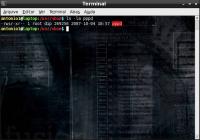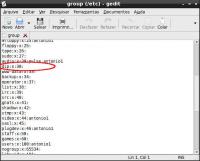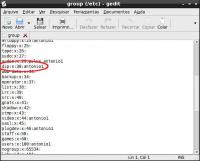Linux - ajustando permissões do "usuário" para conexão com a internet
Publicado por Perfil removido em 05/02/2009
[ Hits: 13.277 ]
Linux - ajustando permissões do "usuário" para conexão com a internet
Não confundir com os arquivos equivalentes para os discadores, como wvdial, gnome-ppp, kppp e outros que existem "pela aí".
Acontece que algumas distros não fazem as configurações necessárias para que usuários comuns, simples mortais como você e eu, possam executar o pppd e obter o acesso necessário ao /etc/ppp.
Sem este importante passo, você simplesmente não conseguirá usar seu discador predileto, seja conexão discada ou 3G.
Vamos mostrar agora como resolver isso de forma fácil, sem comandos cabalísticos que deixariam o usuário iniciante desanimado. Vamos lá!
1) como usuário normal, abra um terminal e vá até o diretório onde localiza-se o programa "pppd":
cd /usr/sbin
2) vamos ver as permissões deste programa:
ls -la pppd
3) veja a figura abaixo: Observe que o usuário é o "root" e o grupo é o "dip" - ou seja - somente o super usuário e os usuários comuns que pertencerem ao "dip" poderão utilizar o pppd. Sentiu o drama???
Como não somos "root", resta-nos saber se pertencemos do grupo "dip" para podermos utilizar um discador normalmente!
4) usando seu editor de texto preferido (vi, nano, pico, gedit, kedit etc), abra o arquivo /etc/group e procure a linha onde está relacionado o grupo "dip":
sudo editor_de_texto /etc/group 5) veja que o usuário "antônio" não faz parte do mesmo! Corrigimos o problema escrevendo o mesmo na frente do referido grupo, como mostro abaixo: 6) agora alteraremos as permissões dos arquivos "chap-secrets" e "pap-secrets" lá em /etc/ppp. Para isso caminhemos até o local:
cd /etc/ppp
e
ls -la *ets
7) veja que os arquivos só podem ser lidos e alterados pelo usuário "root": 8) alteremos as permissões de leitura e escrita para que usuários comuns possam acessá-los:
sudo chmod 666 *ts Pronto! Agora é só reiniciar seu gerenciador de janelas e usar o discador predileto que não haverá mais problemas...
Até a próxima dica.
;-))
Arch Linux no Dell Inspiron 1440
Linux - seu programa não funciona? Use o terminal!
CentOS 6.x - Instalação do VirtualBox + VirtualBox Extension Pack
Instalando o Flash Player no Debian Etch em máquinas 64 bits
Alterado o MTU no modem D-LINK dsl-500B
Ubuntu perdendo conexão mesmo com o indicador WiFi ativo [Resolvido]
Extensões do FireFox para se ter no dia-a-dia
Instalação do Opera no Linux (Fedora Core 8)
Instalando aMSN 0.97b pelo YUM
Cuidado ao Editar os Arquivos :
-group
-passwd
Estes são arquivos cruciais para a amaioria das distribuiçoes.
Não seria mais Fácil e menos perigoso somente atribuir o usuario em questão ao grupo dip?
Ex:
#usermod -G dip antonio
Onde - argumento G permite adicionar grupos adicionais ao usuario. Para mais detalhes utilize a pagina do manual do usermod
#man usermod
Dúvida de lammer:
Pra mudarmos as permissões de um arquivo/pasta que não é nosso(a).... é possível só com o comando SUDO ?
Alterar as permissões dos arquivos "chap-secrets" e "pap-secrets" não vai criar uma falha de segurança?
Patrocínio
Destaques
Artigos
Jogando Daikatana (Steam) com Patch 1.3 via Luxtorpeda no Linux
LazyDocker – Interface de Usuário em Tempo Real para o Docker
Instalando COSMIC no Linux Mint
Turbinando o Linux Mint: o poder das Nemo Actions
Inteligência Artificial no desenvolvimento de software: quando começar a usar?
Dicas
O widget do Plasma 6 Área de Notificação
[Resolvido] Algo deu errado ao abrir seu perfil
Tópicos
Problemas com o "startx&... no Slackware (4)
Top 10 do mês
-

Xerxes
1° lugar - 114.927 pts -

Fábio Berbert de Paula
2° lugar - 58.399 pts -

Buckminster
3° lugar - 27.590 pts -

Alberto Federman Neto.
4° lugar - 19.381 pts -

Mauricio Ferrari
5° lugar - 18.213 pts -

Alessandro de Oliveira Faria (A.K.A. CABELO)
6° lugar - 17.846 pts -

edps
7° lugar - 17.009 pts -

Diego Mendes Rodrigues
8° lugar - 16.539 pts -

Daniel Lara Souza
9° lugar - 15.924 pts -

Andre (pinduvoz)
10° lugar - 15.501 pts